
Mục lục:
- Tác giả John Day [email protected].
- Public 2024-01-30 13:31.
- Sửa đổi lần cuối 2025-01-23 15:14.


Tôi quyết định sao chép và sửa đổi thiết kế này mà tôi đã thấy trên Bảng hướng dẫn được thiết kế bởi arna_k. Đây là một công cụ tuyệt vời cho những người khiếm thính, như cha tôi, những người đi ra ngoài cửa hàng, nhà hàng hoặc bất kỳ nơi nào với những cuộc trò chuyện đơn giản mà không thể hoàn toàn hiểu nhau. Khi tôi, người có thể nghe, đi bất cứ đâu với cha tôi, tôi phụ trách thông dịch bất cứ điều gì bất cứ ai muốn nói với ông ấy. Điều đó khá đơn giản nếu tôi ở đó, nhưng nếu anh ấy ở một mình thì sao? Có nhiều lựa chọn mà anh ấy có thể sử dụng, tuy nhiên, tôi tin rằng công cụ này có thể mang lại lợi ích cho anh ấy. Nó rất đơn giản để sử dụng nhưng khó thiết kế. Đây là cách tôi đã sửa đổi và tạo ra thiết bị này…
Bước 1: Vật liệu


1. Arduino Uno R32. Màn hình LCD 3. Mô-đun Bluetooth4. Thiết bị Android5. Truy cập vào máy in 3D6. Chiết áp 7. 2 điện trở - một 10K ohms và một điện trở 330 ohms 8. Rất nhiều dây Jumper 9. Giá đỡ pin 10. Bốn vít 5mm
Bước 2: Ứng dụng
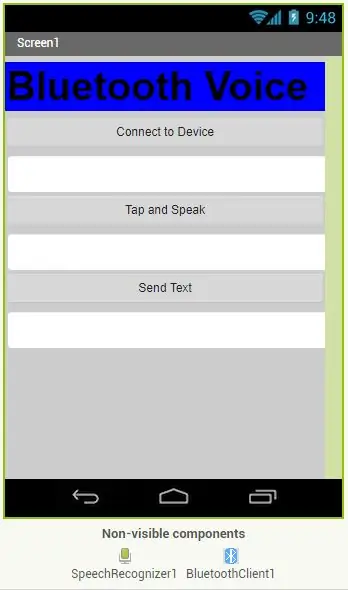
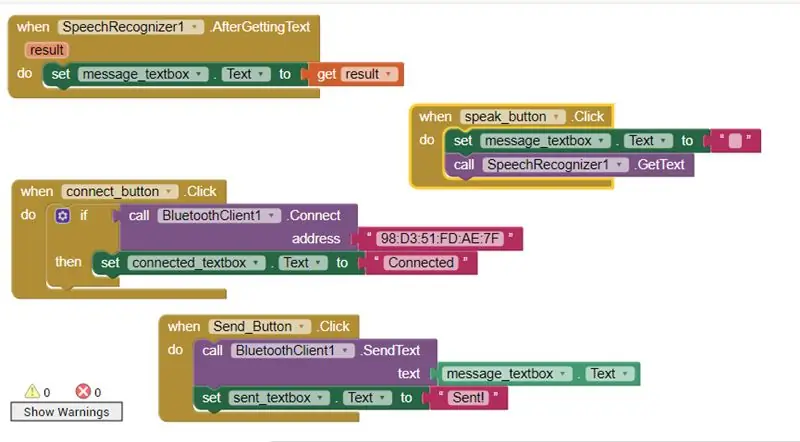
Sử dụng appinventor, tôi đã thiết kế một ứng dụng mà tôi có thể nói chuyện và những gì tôi nói sẽ hiển thị trên màn hình. Đây là một bước đơn giản hơn:
1. Tôi đã tạo một nút để "kết nối với thiết bị" (để kết nối với Bluetooth), "chạm để nói" (để cho phép tôi nói vào ứng dụng) và "gửi văn bản" (để gửi văn bản đến màn hình LCD đang bật bảng Arduino)
2. Sau đó, tôi tạo một hộp văn bản cho mỗi nút đó. Dưới nút "kết nối với thiết bị", nó sẽ cho tôi biết liệu Bluetooth đã được "kết nối" hay chưa (trống). Hộp văn bản bên dưới "nhấn để nói" sẽ cho tôi biết mọi thứ tôi đã nói trong ứng dụng và hộp văn bản "gửi văn bản" sẽ cho tôi biết liệu văn bản "đã gửi" hay chưa gửi (trống).
3. Các khối tôi đã tạo cuối cùng. (Bạn có thể sao chép nó từ hình ảnh)
Bước 3: Mạch và mã với Bluetooth
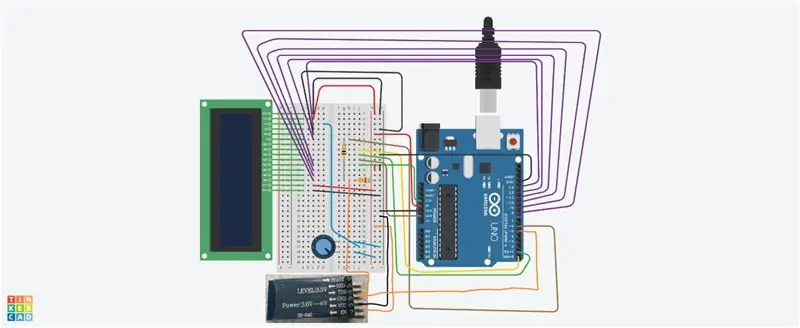
A. Mạch sẽ dễ dàng theo dõi nhất bằng cách sử dụng hình trên. (tinkercad)
B. Đoạn mã:
#bao gồm
#include màn hình LCD LiquidCrystal (13, 12, 11, 10, 9, 8); SoftwareSerial EEBlue (5, 6); void setup () {Serial.begin (9600); lcd.begin (16, 2); lcd.clear (); EEBlue.begin (9600); Serial.println ("Cổng bluetooth đang mở. / N Kết nối với HC-05 từ bất kỳ thiết bị bluetooth nào khác với 1234 làm khóa ghép nối !."); } void loop () {lcd.setCursor (0, 1); lcd.print (millis () / 1000); if (EEBlue.available ()) {lcd.setCursor (0, 0); lcd.print (EEBlue.readString ()); } if (Serial.available ()) EEBlue.write (Serial.read ()); }
Bước 4: Giá đỡ 3D
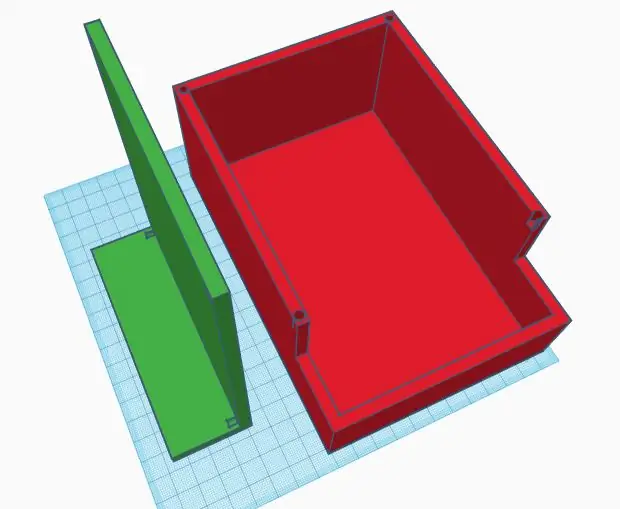
Giá đỡ chỉ dành cho thiết lập Arduino không chỉ dành cho thiết bị Android.
Tôi đã sử dụng trang web tinkercad.
** Bạn phải đo Arduino của mình + độ cao của dây jumper + thêm chiều cao cho bộ pin gắn dưới đáy + thêm khoảng trống cho bốn ốc vít 5mm để gắn nắp vào đáy của giá đỡ + thêm khoảng trống xung quanh để thêm không gian
STL của tôi. các tập tin:
Bước 5: Hoàn thành !
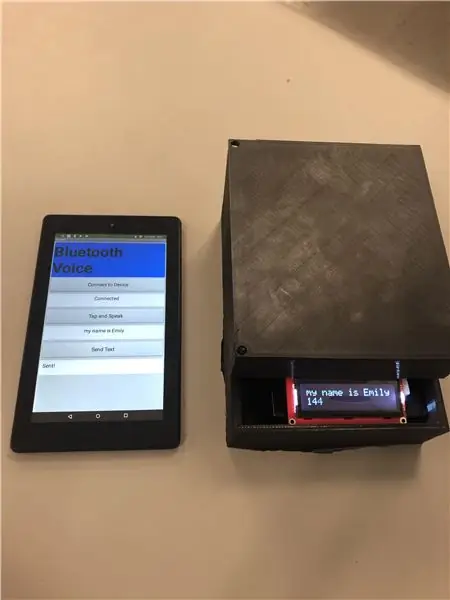

BẠN ĐI ĐÓ!
HÃY TẶNG NÓ CHO MỘT SỐ NGƯỜI SẼ ĐƯỢC LỢI ÍCH TỪ NÓ!
Đề xuất:
Trình đọc / ghi và ghi âm thanh ScanUp NFC cho người mù, người khiếm thị và mọi người khác: 4 bước (có hình ảnh)

Máy đọc / ghi âm thanh ScanUp NFC và Máy ghi âm cho Người mù, Khiếm thị và Mọi người Khác: Tôi học thiết kế công nghiệp và dự án là công việc trong học kỳ của tôi. Mục đích là để hỗ trợ người khiếm thị và người mù bằng một thiết bị cho phép ghi lại âm thanh ở định dạng WAV trên thẻ SD và gọi thông tin đó bằng thẻ NFC. Vì vậy, trong
Giám sát phòng cho gia đình Người trợ giúp: 6 bước

Room Monitor cho HomeAssistant: Sau khi chuẩn bị Raspberry Pi với Home Assistant để quản lý các không gian khác nhau, tôi nhận thấy rằng một trong những thông tin cơ bản của mỗi không gian là nhiệt độ và độ ẩm. Chúng tôi có thể mua một trong số các cảm biến có sẵn trên thị trường tương thích với Home Assist
Cảm biến khẩn cấp cho người điếc: 4 bước

Cảm biến Khẩn cấp dành cho Người Điếc: Chúng tôi đang cố gắng thiết kế một hệ thống cảnh báo sẽ thông báo cho những cá nhân không thể nghe thấy hệ thống báo động khi có tiếng khoan hoặc cảnh báo. Hiện tại, một cá nhân bị điếc / lãng tai nhận được cảnh báo rằng họ sẽ được thông báo là
Người trợ giúp đi xe máy cho bệnh nhân liệt nửa người: 4 bước

Người trợ giúp leo núi cho bệnh nhân liệt nửa người: Bệnh nhân liệt nửa người là những người bị liệt bên phải hoặc bên trái (một phần), khiến họ có ít sức mạnh và khả năng cầm nắm. Đối với những người này, việc đạp xe leo núi thực sự khó, vì họ rất khó để nắm chắc tay lái,
Hỗ trợ cho người Điếc: 7 bước (có Hình ảnh)

Aid for Deaf: Xin chào, Chào mừng bạn đến với tài liệu hướng dẫn đầu tiên của tôi, trong tài liệu hướng dẫn này, tôi sẽ dạy bạn cách tạo ra một thiết bị hiển thị bất cứ điều gì chúng ta nói. Sẽ rất hữu ích cho những người khiếm thính khi hiểu những gì chúng ta nói
